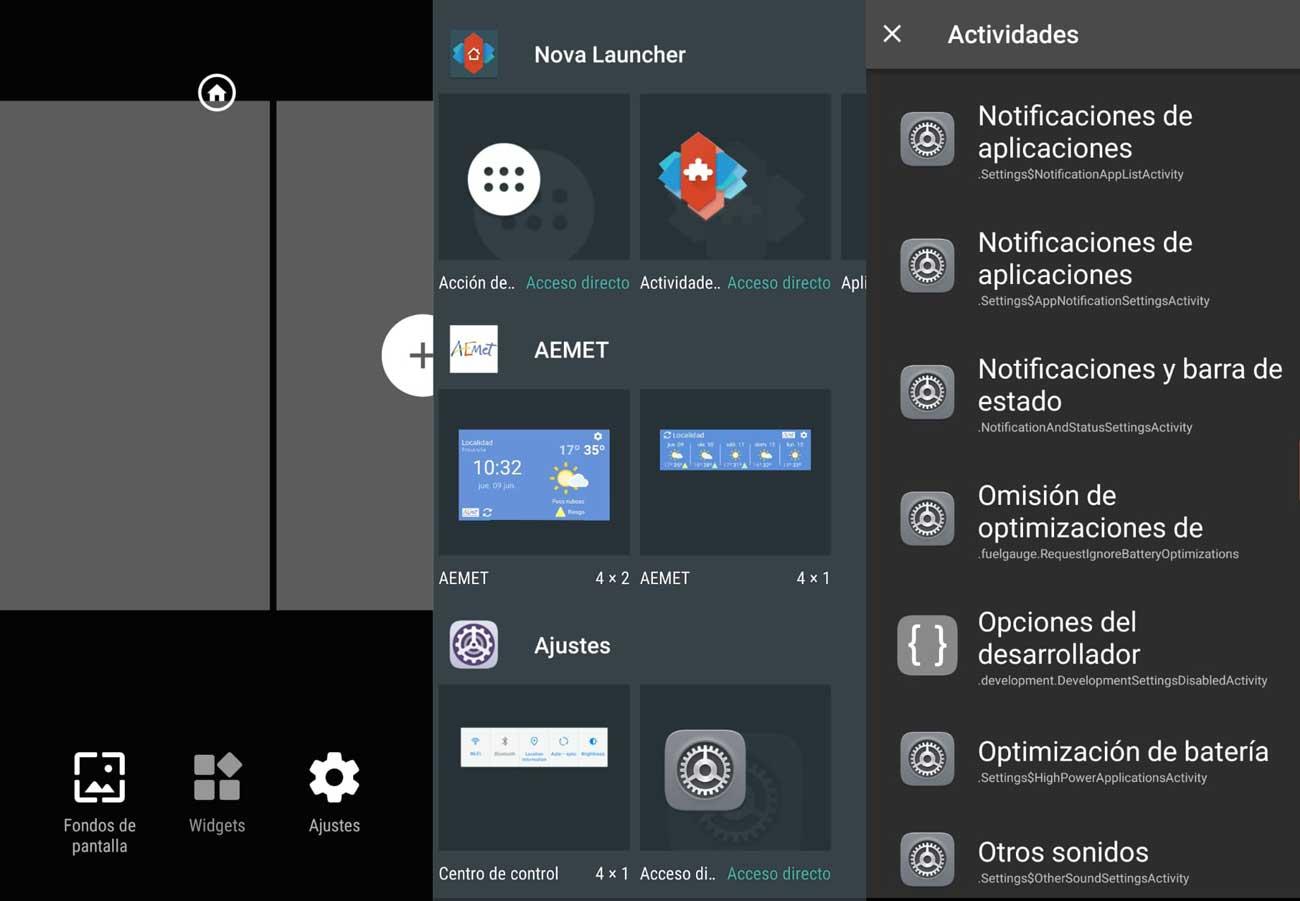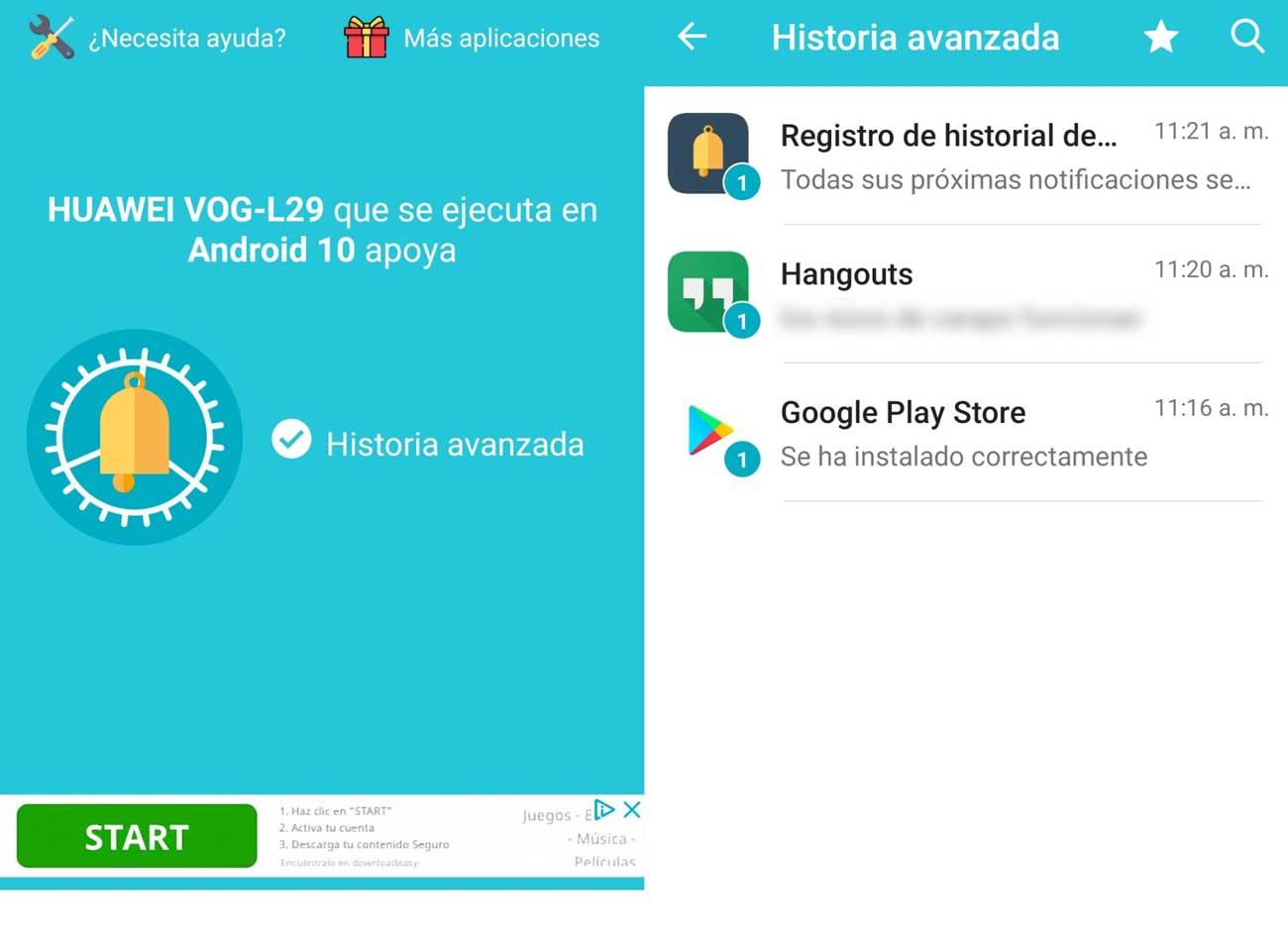¡Recupera tus conversaciones perdidas! Descubre cómo restaurar chats de Telegram de forma sencilla y efectiva. Te contamos los diferentes métodos y herramientas disponibles para recuperar tus mensajes, ya sea que los hayas eliminado accidentalmente, cambiado de dispositivo o incluso si has perdido tu cuenta.
A veces, podemos eliminar accidentalmente todo el historial de chats con alguien o desechar mensajes en grupos públicos, solo para arrepentirnos después. Cuando se trata de restaurar conversaciones eliminadas en Telegram, las opciones pueden parecer limitadas. A diferencia de otras aplicaciones de mensajería, como WhatsApp, no podemos simplemente desinstalar y reinstalar la aplicación para que los mensajes «mágicamente» reaparezcan. Este enfoque no funciona en Telegram.
Qué tener en cuenta
A diferencia de WhatsApp, donde puedes restaurar fácilmente la última copia de seguridad y tener todo de vuelta como antes, en Telegram no funciona de la misma manera. Las copias de seguridad de los mensajes no se almacenan en Google Drive ni en tu teléfono de forma local. Esto significa que debes tener precaución al decidir qué borrar y qué no. Es importante tener en cuenta que Telegram no ofrece una opción nativa para recuperar mensajes eliminados. Sin embargo, existen métodos alternativos y herramientas de terceros que pueden ayudarte en este proceso.
Básicamente, porque este servicio de mensajería está basado en la nube. De esta manera, se olvida por completo de contar con una función de copia de seguridad. Y es que, por si no lo sabías, cualquier chat va a estar disponible en la app al poner tu número de teléfono, ya que está asociado.
Si no contamos con ninguna copia de seguridad previa o no podemos utilizar herramientas de recuperación de terceros, nuestra única opción es contactar directamente con el soporte de Telegram y solicitar su ayuda. Existe la posibilidad de que puedan recuperar los mensajes desde sus servidores si no han sido eliminados por completo. Sin embargo, es importante tener en cuenta que no hay garantía de que puedan brindar esta asistencia, por lo que debemos considerarlo como un último recurso.
Deshacer mensajes borrados
Si te has arrepentido de eliminar una conversación completa en Telegram, existe una opción para deshacerlo si actúas rápidamente. Cuando borras todos los mensajes de una conversación, durante unos segundos verás un botón de «Deshacer». En ese breve lapso de tiempo, tienes la oportunidad de recuperar los mensajes eliminados. Sin embargo, debes ser rápido, ya que solo dispones de cinco segundos para hacerlo.
Si te arrepientes de borrar esa conversación o si lo hiciste por accidente, puedes tocar ese botón y recuperar los mensajes. Es importante destacar que esto se aplica a las conversaciones completas en Telegram, no a mensajes individuales como ocurre en WhatsApp. La cuenta regresiva de cinco segundos en Telegram nos da la posibilidad de deshacer la eliminación cuando vaciamos un chat o eliminamos una conversación completa. Si eliminas un mensaje, este se eliminará de forma permanente y no habrá una ventana de cinco segundos para deshacerlo.
Sin embargo, es poco probable que elimines un mensaje por error, ya que Telegram te solicitará confirmación antes de eliminarlo. Aparecerá un cuadro de diálogo donde deberás aceptar o cancelar la eliminación, lo que brinda una capa adicional de protección contra eliminaciones accidentales.
Además, es posible ver los mensajes eliminados en grupos de Telegram. Cuando utilizamos la aplicación en un teléfono móvil, simplemente debemos hacer clic en el logotipo del grupo y luego seleccionar el icono de edición. Luego, buscamos la opción de «Acción reciente» y allí podremos verificar los mensajes que han sido eliminados.
Restaurar una copia de seguridad
A continuación, veremos paso a paso cómo aprovechar las copias de seguridad de Telegram para restaurar tus chats en caso de pérdida de datos. Descubre las opciones disponibles tanto en dispositivos Android como en iOS y asegúrate de mantener tus conversaciones a salvo y accesibles en todo momento.
En iOS
Una de las ventajas que, en este caso, tiene un teléfono móvil equipado con el sistema operativo iOS, es decir, un iPhone, es la de poder restaurar los mensajes borrados de Telegram a través de una copia de seguridad. Los usuarios de estos dispositivos pueden hacerlo gracias a la existencia de herramientas como iCloud y iTunes.
En caso de tener algunas de estas herramientas en nuestro dispositivo y haber realizado una copia de seguridad (o backup) de nuestro teléfono antes de borrar dichos mensajes en la app de mensajería instantánea, podremos encontrarlos gracias a estas copias. Para hacerlo, simplemente debes seguir los siguientes pasos: en primer lugar, abre el apartado Ajustes en tu móvil y haz clic en General. A continuación, presionamos en el botón Transferir o restablecer el iPhone y, posteriormente, en Borrar todo el contenido.
A partir de aquí, empezamos a restaurar la última copia de seguridad llevando en una especie de viaje en el tiempo a nuestro teléfono hasta ese momento en el que llevamos a cabo el backup. Para ello, simplemente tenemos que pinchar en el apartado Aplicaciones y Datos, presionar en Restaurar desde una copia de seguridad de iCloud y, finalmente, elegir entre las backups que tengamos la que más se ajuste a nuestro caso para cumplir nuestras necesidades siendo lo normal elegir siempre la última y más actual.
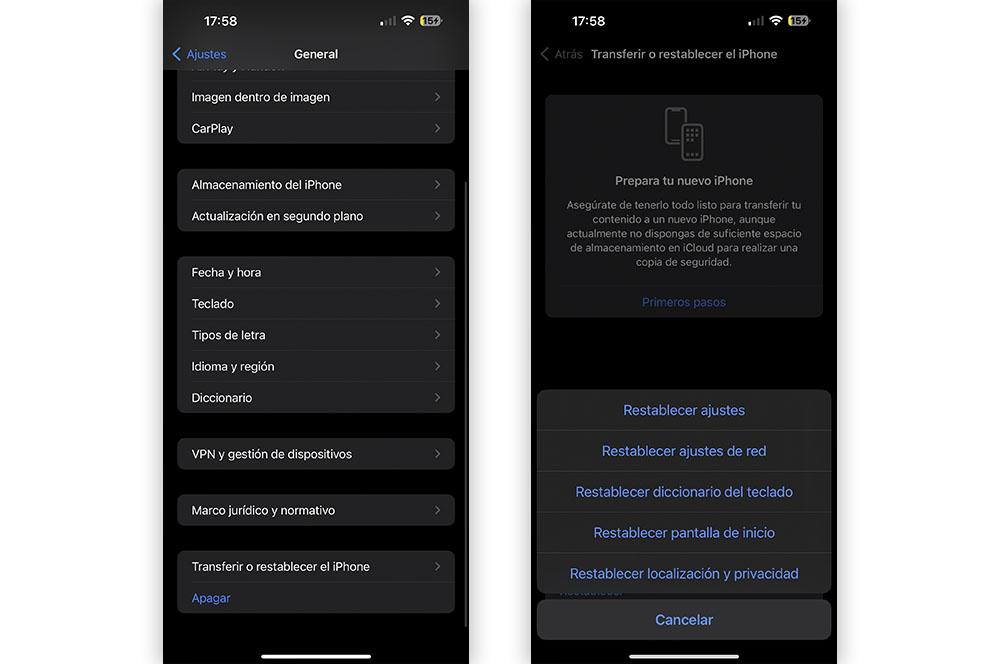
En Android
La gran mayoría de apps dejan su particular huella en los dispositivos Android, y Telegram no es una excepción. En caso de no disponer de un iPhone y poder probar el anterior método basado en restaurar una copia de seguridad para recuperar los mensajes borrados, siempre merece la pena intentar lo siguiente.
Una de las grandes ventajas de este método es que es rápido y sencillo, además de que no nos obliga a recurrir a una app de terceros para ejecutarlo. En cualquier caso, lo primero que debemos hacer es abrir el archivo guardado bajo el nombre File Manager o Gestor de archivos (todo depende de la capa de personalización basado en Android de tu teléfono). Ten en cuenta que esta alternativa no es un método como para para recuperar mensajes, pero sí archivos multimedia que hayas compartido o alguien hubiera compartido contigo.
A continuación, debemos seguir una serie de pasos desde las siguientes carpetas:
- Tocamos sobre la que pone Android.
- Después, accedemos a la que se llama Datos.
- Dentro de esta, veremos un archivo llamado org.telegram.messenger.
- Luego, tocamos en caché.
- Finalmente, pinchamos sobre esta última y deberíamos tener ante nosotros los contenidos allí guardados.
Entre ellos, y con un poco de suerte, la copia de los archivos que contienen los archivos multimedia de la app de mensajería que, a su vez, podemos copiar en otra carpeta de nuestro teléfono Android para tenerlos aún más a mano. Por tanto, esta es otra opción que podremos tener en caso de que queramos recuperar aquellos contenidos multimedia que habías borrado. Incluso después de haber eliminado el mensaje en el que se encontraba, esta opción te dejará encontrar esa foto o vídeo que quieras.
En chat secreto
Telegram tiene una opción que nos permite crear unos chats con mucha más seguridad, los conocidos como chats secretos. Estos, según nos indica la aplicación, poseen una encriptación end-to-end, por lo que ningún tercero fuera de las dos personas que están en ese chat puede acceder a su contenido. De hecho, estos mensajes no pasan ni por los servidores de la propia aplicación, por lo que solo se quedan almacenados en los dos dispositivos involucrados en la conversación.
Esto, que obviamente es estupendo si nos preocupamos muchísimo por nuestra privacidad, es malísimo para la recuperación de los mensajes. Según explica la propia app en su página de soporte, los mensajes de estos chats secretos no podrán ser recuperados de ninguna de las formas. Es más, si tenías uno de estos chats secretos con otra persona y pierdes o cambias de teléfono tampoco tendrás acceso al contenido que había en el chat.
Ocurre lo mismo con los mensajes con temporizador, ya que estos chats secretos permiten configurar los mensajes para que se borren pasados un cierto tiempo. La única forma de «recuperar» estos mensajes es que el destinatario nos eche una mano, pero eso ya no dependerá de la buena fe de la otra persona.
Recuperar fotos y vídeos
Si has borrado una conversación y con ella se han ido los mensajes, estás de suerte porque puedes llegar a recuperar las fotos y vídeos de las conversaciones que se habían eliminado de tu cuenta. La app los guarda en la Galería de tu teléfono. Por tanto, no tendrás que ir más que a la galería y ver el contenido multimedia que creías haber perdido. Aunque, todo dependerá de si en su día no configuraste la aplicación para que no se almacenase de manera automática en la galería de tu smartphone.
Para ello, lo que tienes que hacer es asegurarte de que tienes activado el guardado automático de este tipo de documentos, ya que si no lo haces no se descargará nada a menos que tú lo hayas guardado a mano (también podrías haberlo hecho) y no podrás recuperarlo al borrar la conversación. Esto es tanto si lo haces tú como si la otra persona ha decidido borrarla. Da igual el tiempo que pase, puede hacerlo y tú te quedarás sin todo el contenido que había. Si no era así, tendrás que saber cuáles son los pasos para activar este ajuste. Por tanto, debes hacer lo siguiente desde el menú de ajustes de Telegram:
- En primer lugar, ve a la app Telegram.
- Da a las 3 barras de la parte superior izquierda.
- Da a Ajustes.
- Ve a Datos y almacenamiento.
- Ve a autodescarga de multimedia.
- Actívalo para WiFi.
- Si tienes una tarifa ilimitada de datos o estos son suficientes, puedes activarlo también con datos móviles y en roaming.
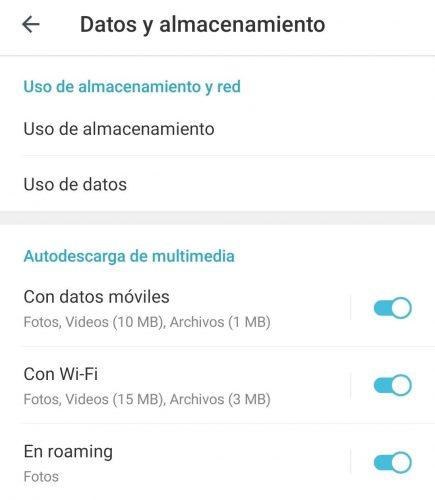
Otras opciones
Además de las copias de seguridad, existen otras herramientas disponibles en Telegram que te permiten recuperar tus chats de forma eficiente. En esta sección, exploraremos dos opciones adicionales: los mensajes guardados y el administrador de archivos.
Mensajes guardados
Telegram tiene una carpeta de Mensajes guardados que nos permite utilizarlo como un bloc de notas y que es posible que ni siquiera sepas que está ahí o quizá la has borrado por error. Las características principales de esta función son las siguientes: almacenamiento en la nube para guardar mensajes al reenviarlo a esta carpeta, enviar archivos para almacenarlos, se puede acceder desde cualquier dispositivo y ofrece un buscador para encontrar lo que quieras de una manera más sencilla.
Puede que la hayas eliminado al ordenar tus conversaciones y chats y que tuvieses apuntadas todo tipo de cosas importantes. En ese caso, no te preocupes porque la recuperación es fácil y no necesitas más de unos segundos. No hace falta hacer nada y simplemente tendrás que ir al menú principal de Telegram:
- Ve a Telegram.
- Toca sobre la esquina superior izquierda.
- Ve a tu perfil.
- Toca en tu nombre y tu número.
- Consulta tu nombre de usuario de Telegram.
Una vez que lo tengas, ve a la lupa de chats de Telegram y busca tu nombre de usuario. Aquí podrás escribir tu nombre de usuario en la aplicación y automáticamente te saldrá tu carpeta de mensajes guardados si la habías borrado. No solo es una excelente opción para guardar mensajes que quieras (basta con tocar en reenviar y llevarlos allí) sino que nos permite acceder desde cualquier dispositivo y también si utilizas Telegram Web, o si quieres enviarte archivos desde el teléfono móvil al ordenador, por ejemplo.
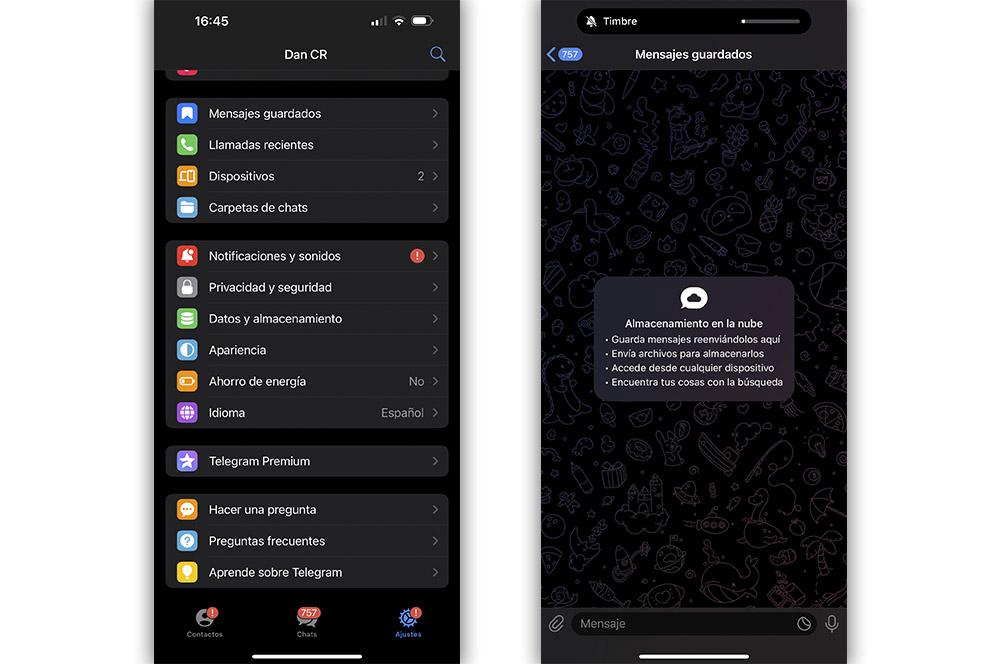
Administrador de archivos
Si tienes un móvil Android, puedes también llegar a recuperar no solamente los mensajes borrados, sino que también los mensajes que incluían archivos dentro de esa conversación. Cuando se elimina un chat, archivos como imágenes, vídeos, audios y documentos se almacenan en el dispositivo móvil, en la carpeta oculta de la aplicación. Para acceder es necesario abrir un administrador de archivos y encontrar una carpeta llamada Telegram.
También puedes revisar la caché de Android si el método anterior no funciona, aunque es delicado y solamente sería recomendable como última opción de recuperar lo que contenían los chats de Telegram. Para ello, nuevamente debes abrir un administrador de archivos (nativo o app descargada) y, en esta ocasión, buscar la carpeta de Android y luego ingresar a la carpeta de datos. Allí aparecerán las carpetas que almacenan la caché de cada aplicación que tengas instalada en tu teléfono móvil. Busca la carpeta org.telegram.messenger y luego navega hasta la carpeta de caché. De esta forma, podrá acceder al caché de todas las imágenes que le llegaron en Telegram, para que puedas encontrar la que borraste por error.
Exportar chats
Descargar chats en Telegram no es fácil o no tanto como en WhatsApp, donde las copias de seguridad pueden hacerse en un par de toques. No se hacen copias de seguridad automáticas en Google Drive ni en iCloud en este caso. Y todo porque el funcionamiento de esta aplicación no está basado en realizar backups, sino que trabaja con la nube.
Por esto mismo, tendrás que descargar la aplicación de Telegram para escritorio tanto si tienes Windows como si tienes Mac. No servirá con la aplicación para teléfonos móviles ni con la versión web. En cualquier caso, con esta opción de escritorio puedes exportar los chats y así leerlos rápidamente en tu ordenador.
Descárgala desde la página oficial de Telegram y podrás acceder a los ajustes para exportar los chats. Con esto conseguirás recuperar mensajes borrados, al igual que podrás hacer una copia de seguridad manual de todos tus datos por si los pierdes y quieres tener almacenados o consultarlos en cualquier momento.
Por tanto, te permitirá recuperarlos en caso de que los borres si no los has guardado. Además, también puede salvarte en caso de conversaciones importantes o de querer guardar fotografías, vídeos, etc. Por lo que es un plus que hay que tener en cuenta.
- Descarga Telegram en tu ordenador.
- Escribe tu número de teléfono móvil.
- Confirma con el código que recibirás en la app de tu Smartphone.
- Toca sobre las tres líneas de la esquina superior izquierda de la app.
- Ve al apartado de Ajustes en el menú de Telegram.
- Busca la opción “Avanzados” de los ajustes en el menú.
- Aquí verás la opción “Exportar datos de Telegram”.
- Toca sobre ella para abrir todas las opciones disponibles.
- Puedes elegir qué vas a exportar:
- Chats personales.
- Chats con bots.
- Grupos privados.
- Canales privados.
- Grupos públicos.
- Canales públicos.
- Fotos.
- Archivos de vídeo.
- Mensajes de voz.
- Videomensajes.
- Stickers.
- GIF.
- Archivos.
- Podrás marcar el límite máximo de tamaño.
- Otros (sesiones activas o datos varios).
- Elige la ubicación y el formato donde quieres guardarlo.
- HTML o JSON.
- Elige la opción HTML.
- Confirma con Exportar.
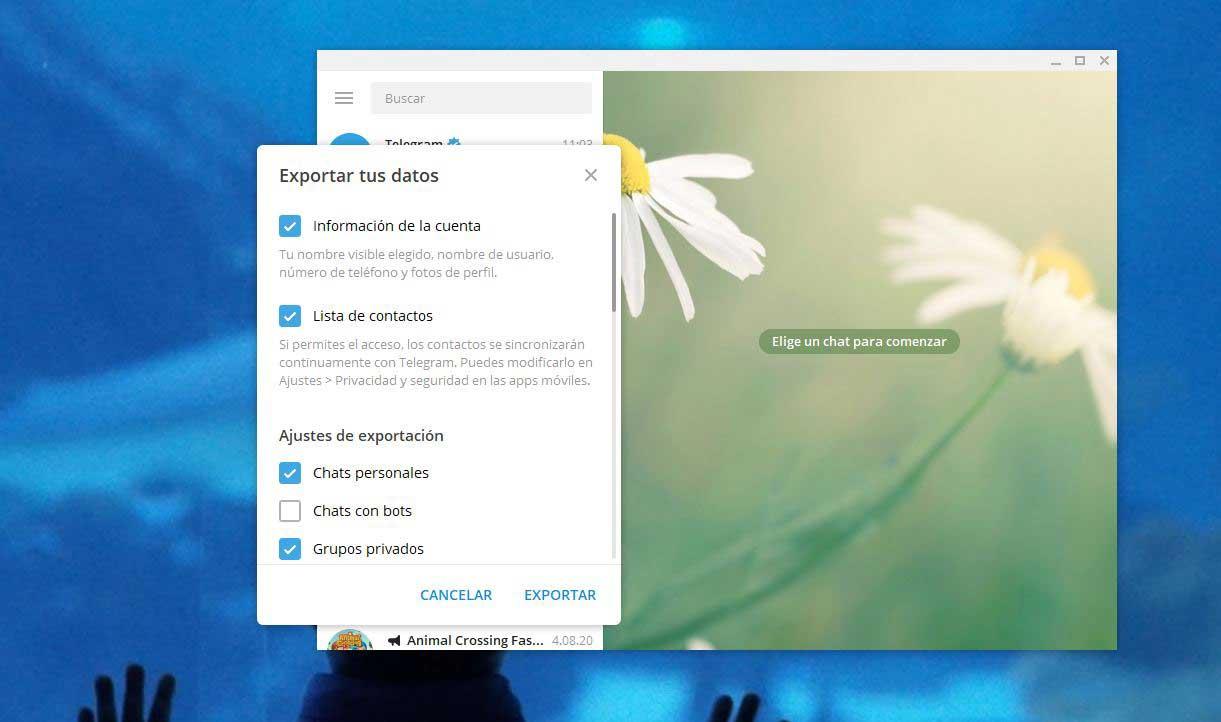
Automáticamente verás un mensaje que te indica que podrás realizar la descarga de datos en 24 horas. Lo que pretende Telegram con esto es que nadie coja tu cuenta y descargue o exporte tus datos sin que seas tú.
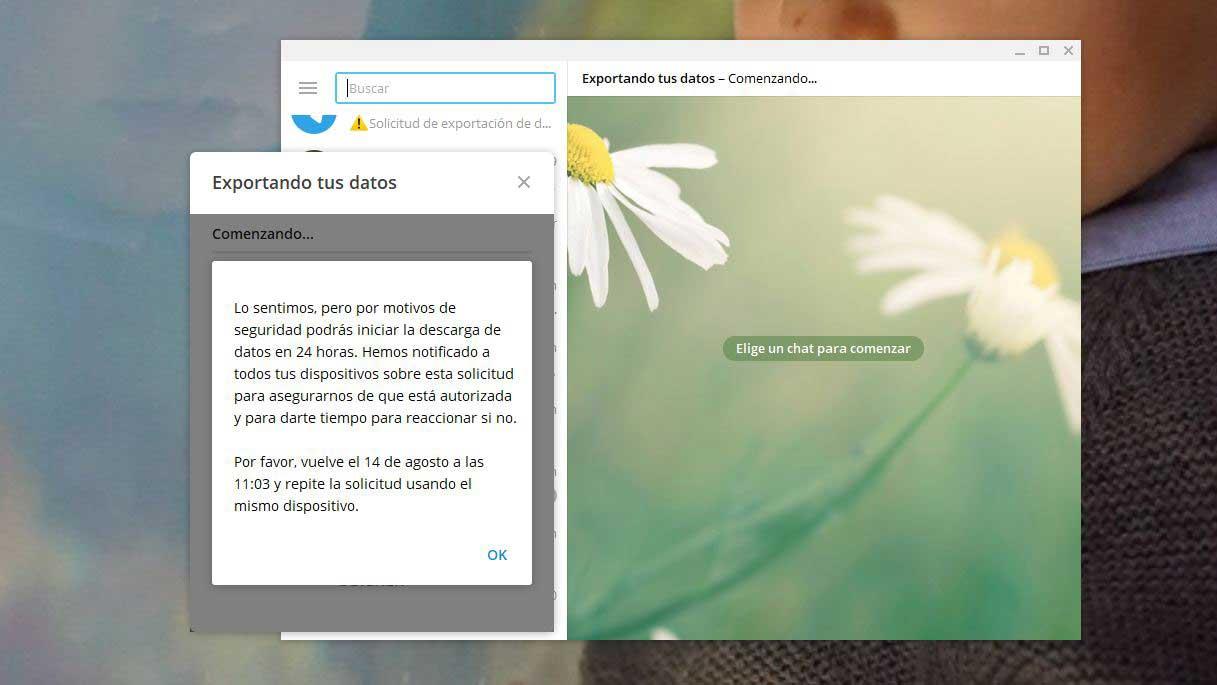
Por eso, recibirás en todos los dispositivos registrados con tu cuenta un mensaje donde te indica que se ha recibido una solicitud de exportar datos en Telegram desde el dispositivo desde el que se ha hecho y desde la ubicación y el IP. Para permitir realizar esta exportación, tendrás que acceder a tu teléfono móvil e ir al mensaje con la notificación de Telegram. Una vez que lo tengas, toca en “Permitir” y al día siguiente tendrás que repetirte el proceso anterior para poder descargar por fin los datos y empezar a usarlos.
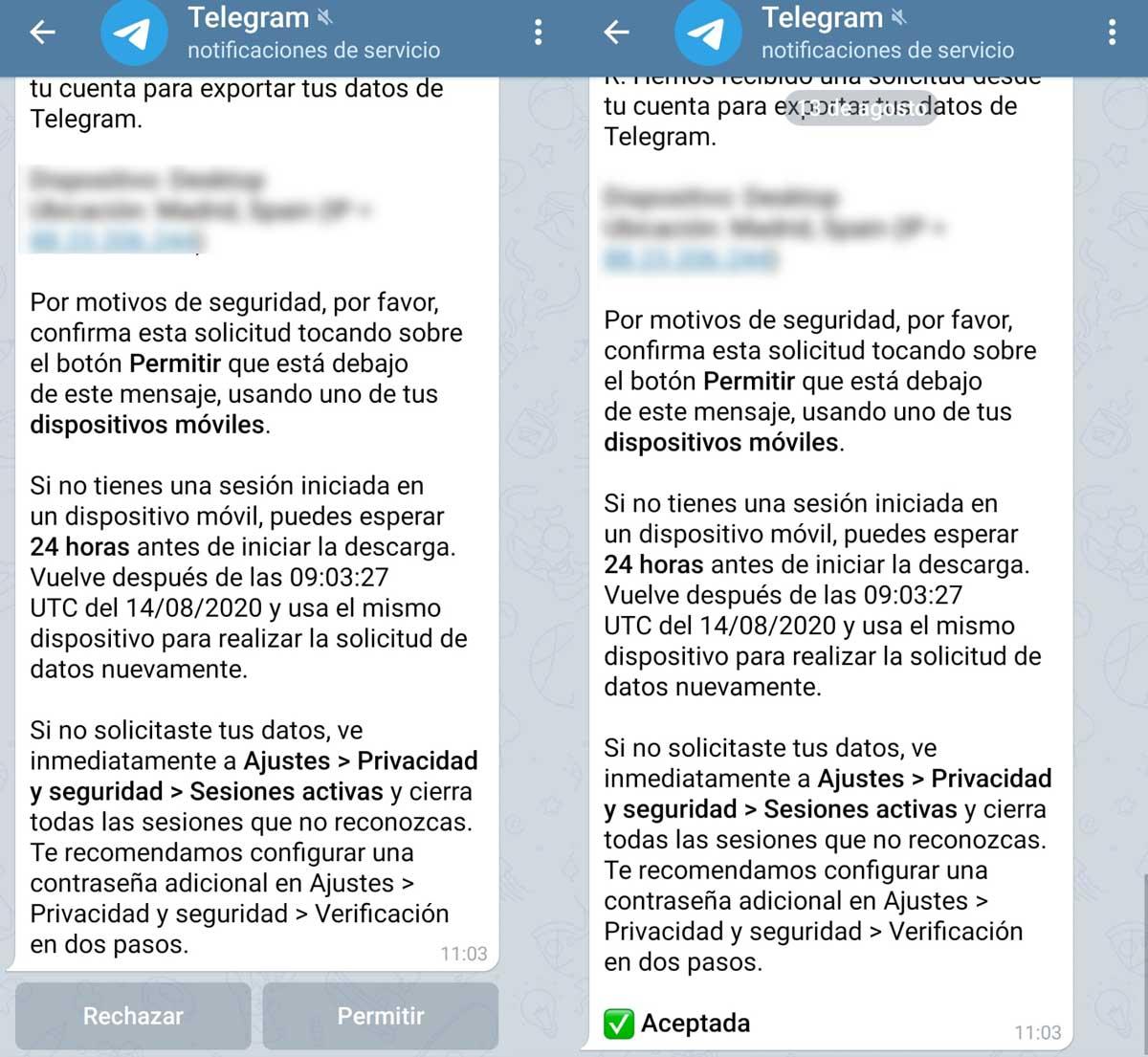
Aplicaciones de terceros
Una de las mejores formas de consultar los mensajes borrados en Telegram es a través del registro de notificaciones con un launcher o una aplicación especializada. Esto no será lo mismo que recuperar una conversación de Telegram a través de un documento de texto o volver a tenerla de nuevo en la app, pero servirá si quieres recuperar un mensaje concreto en tu teléfono móvil. Si tu launcher instalado en el teléfono móvil es capaz de registrar las notificaciones que recibes, si esa persona borra el mensaje que te ha mandado, aun así, podrás verlas. Además, no solo te servirá para Telegram sino que también permite que se queden almacenados los mensajes borrados en WhatsApp, por ejemplo.
Algo que tenemos que tener en cuenta en Telegram es que cuando alguien borra un mensaje no te aparece como borrado. En WhatsApp, si alguien te manda un mensaje y lo borra aparece la notificación «Este mensaje ha sido eliminado». En Telegram no, se esfuma, desaparece por completo, sin dejar rastro. Por eso las notificaciones nos ayudan a encontrar lo que posiblemente ni siquiera verías sin ellas.
El historial de notificaciones está disponible por defecto desde Android 11 en versiones posteriores. Para ello, puedes activarlo desde los ajustes del teléfono. La ruta puede variar ligeramente según el móvil o la marca que tengas, pero en todos será parecido:
- Abre los ajustes de tu teléfono móvil.
- Ve al apartado de notificaciones o de “Aplicaciones y notificaciones”.
- Busca “Historial de notificaciones”.
Pero no siempre tenemos esta versión de Android y, en ese caso, podemos usar aplicaciones. Las apps de notificaciones son fáciles de usar, cómodas, gratuitas y rápidas. Además, hay que tener en cuenta que los pasos que os acabamos de mencionar podrán variar dependiendo de la capa de personalización basada en Android que desarrolla el fabricante del smartphone. Como, por ejemplo, son los casos de MIUI de Xiaomi, One UI de Samsung, ColorOS de OPPO… Pero, en cualquier caso, podremos tener esta alterantiva a partir de Android 11 como os mencionábamos antes.
Notifcation History Log
Notification History Log es una aplicación que permite hacer un registro de todas las notificaciones que lleguen a tu teléfono móvil o de solo algunas aplicaciones, como sería el caso de Telegram. Se trata de una aplicación gratuita que puedes descargar en Android y que permite que todas las notificaciones que recibas se guarden automáticamente en ella. Si alguien te manda algo y rápidamente lo borra no importa si estás en el cine o durmiendo porque verás esa notificación almacenada en el registro de Notification History Log. También ir borrando notificaciones que no te interesen o marcar la eliminación automática cada cierto tiempo y así no tendrás que estar pendiente de eliminar el historial cada cierto tiempo.
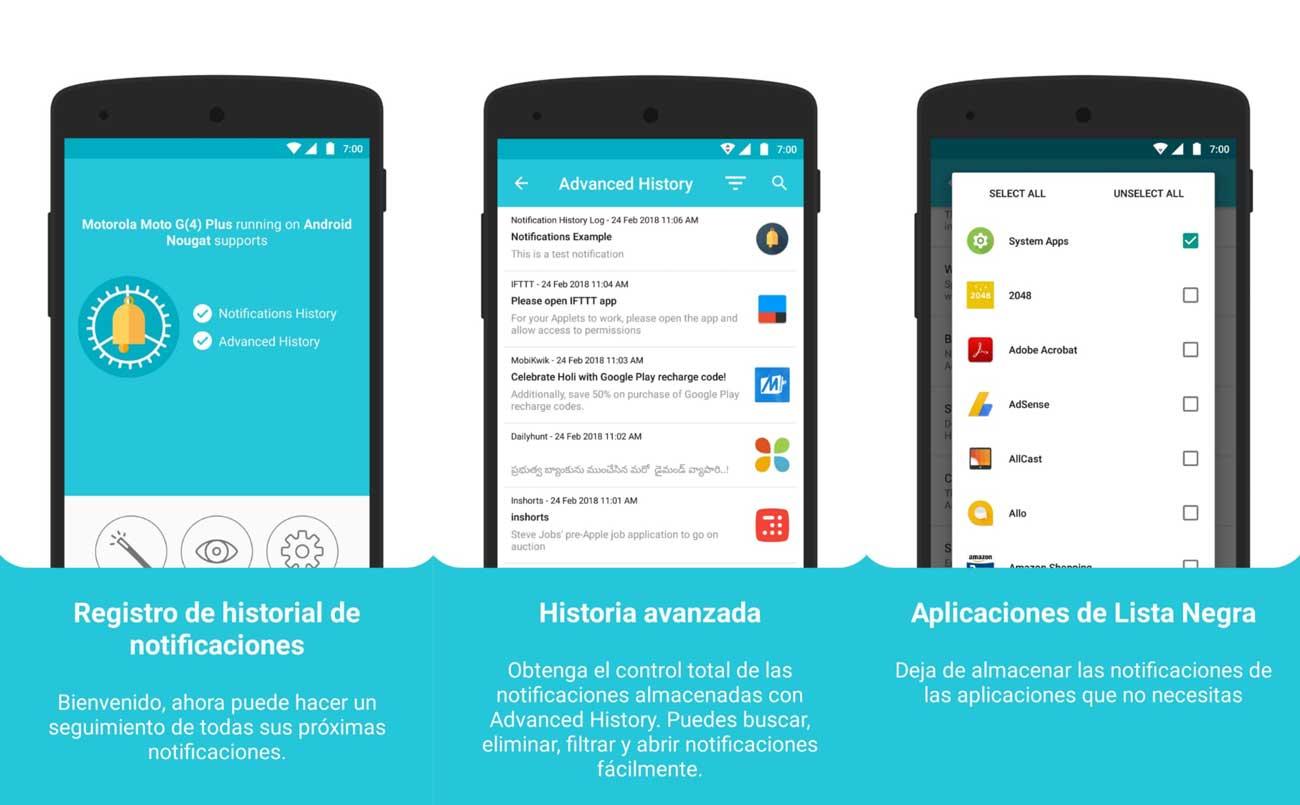
También tiene una versión pro que nos permite silenciar algunas notificaciones para que no te molesten, como pueden ser de tiendas o juegos, así sólo podrás centrarte en recuperar los mensajes borrados en Telegram o en aplicaciones de mensajería. No solo funciona para los mensajes de Telegram y eso es especialmente útil porque también podrás usarlo en Hangouts, por ejemplo, o con notificaciones de mensajes recibidos a través de Twitter por privado, de Instagram o de la popular WhatsApp donde también los usuarios pueden eliminar lo que envían.
Historial de notificaciones
Además de la anterior hay otras muy básicas, pero con la misma función: mostrar un registro de notificaciones o un historial que nos permita saber quién nos ha escrito, aunque luego lo elimine. Ten en cuenta que esto no tendrá ningún sentido si no tienes las notificaciones del teléfono activado o si tienes esa conversación de Telegram silenciada así que asegúrate primero que las notificaciones están activadas y que esos chats que te interesan no están silenciados temporalmente. En ese caso, puedes descargar la app Historial de notificaciones que nos permite consultarlos.
La interfaz está un poco obsoleta, pero es una aplicación interesante con la que se quedará registrada la notificación con el mensaje y con la hora exacta. Es gratuita y puedes descargarla en Android desde Google Play Store. Eso sí, no es la mejor opción en este caso, pero una alternativa si no te gusta Notification Log o si no quieres descargar otros programas tal y como te explicaremos a continuación.
EaseUS MobiSaver for Android
Se trata de un software que puedes usar únicamente en tu PC y que tiene a tu disposición una prueba gratuita. Esta herramienta te garantiza encontrar todos los chats de Telegram en cuestión de segundos, por lo que si te gusta la experiencia puedes hacerte con la versión de pago. Cabe destacar que este programa es compatible tanto con los móviles Android como con los iPhone, por lo que no tendrás ningún problema al usarlo independientemente del smartphone que poseas.
Para iniciarlo, simplemente descarga su aplicación para ordenadores en este enlace, y ejecuta el archivo. Luego, conecta tu móvil al PC y haz clic en el botón Start para que pueda detectarlo. A continuación, selecciona la aplicación de Telegram para que pueda hacer la magia de recuperar todas tus conversaciones en un santiamén.
WaSeen
Esta es una de las aplicaciones de restauración de chats de herramientas de mensajería más populares cuyo fin es rescatar todos aquellos mensajes que hayan sido eliminados en Telegram. En este caso, podemos descargarla en nuestro smartphone, aunque esta vez solamente es compatible para el sistema operativo Android. Para poder utilizarla, simplemente ejecuta la app en tu móvil y abre el chat de Telegram, que en este caso son las conversaciones que quieres que vuelvan a visualizarse. A continuación, deberás pulsar en el botón Recuperar y ya tendrás a tu alcance todos los archivos y mensajes que hayas borrado.
No obstante, cabe destacar que esta aplicación tiene que estar previamente instalada y activada, de modo que únicamente recopilará todos aquellos datos de Telegram que haya obtenido en el momento de su instalación. De otra forma, no podrás obtener dicha información, ya que se le tiene que dotar de una serie de permisos para que tenga acceso a todos tus datos y poder iniciar el proceso de recuperación de una manera solvente y efectiva.
Nova Launcher
Una opción más útil es la de Nova Launcher, uno de los imprescindibles si tienes un teléfono móvil Android y quieres personalizarlo al máximo. Basta con instalar el launcher en tu teléfono móvil. Una vez que lo tengas, mantén pulsada cualquier parte de la pantalla para crear un widget y toca sobre Actividades con el icono de Nova Launcher. Una vez que lo tengas, desde el menú, ve a Ajustes y busca la opción que indique «Notificaciones» o “Registro de notificaciones”.
Aquí podrás ver qué te han mandado y consultar el contenido de los mensajes borrados de Telegram. Eso sí, ten en cuenta que previamente debes haber permitido que Nova Launcher acceda a tus notificaciones en el teléfono móvil para que este truco tenga sentido. No solo es una buena opción para recuperar mensajes borrados, sino que además es uno de los mejores lanzadores que podemos instalar en un teléfono móvil con sistema operativo Android, sin duda. Para que puedas comenzar a usar esta app sin problemas en tu móvil Android, deberás seguir esta serie de pasos:
- Ve a los ajustes de tu teléfono móvil.
- Busca el apartado de aplicaciones.
- Toca en la opción de aplicaciones para ver la lista completa.
- Busca Nova Launcher en la lista de aplicaciones.
- Acepta todos los permisos que te pide:
- Almacenamiento.
- Localización.
- Teléfono.
Ya podrás usar esta app para registrar las notificaciones. Si no ves los ajustes mencionados en esta ruta puedes probar a actualizar el launcher a su última versión, es posible que el tuyo esté obsoleto.